Digitare un testo sullo schermo multitouch dello smartphone o del tablet è un’operazione che qualcuno ancora oggi considera scomoda. Il riconoscimento vocale, supportato da parte di Android, è certamente un’opzione ma ci sono situazioni in cui non è possibile utilizzare tale funzionalità: ad esempio quando ci si trova in un ambiente rumoroso o durante una riunione di lavoro.
Diversamente per dettare testi su Android gli utenti che usano la tastiera Gboard di Google possono semplicemente toccare l’icona raffigurante un piccolo microfono e iniziare a parlare: il testo verrà riconosciuto e trascritto.
Non fate confusione con l’icona del microfono mostrata ad esempio in WhatsApp e Telegram a destra della casella per l’inserimento di un nuovo messaggio.
In alternativa per scrivere velocemente con lo smartphone si può usare la digitazione a scorrimento: facendo scorrere il dito sulla tastiera virtuale, Gboard rileva automaticamente le parole che si vogliono scrivere senza bisogno di premere un tasto per volta.
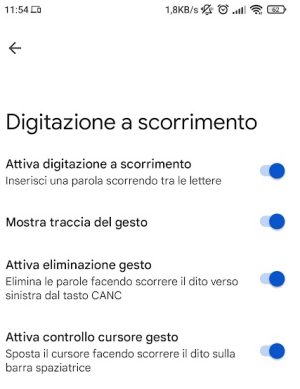
Scrittura a mano libera su Android
La tastiera Gboard di Google supporta però anche la scrittura a mano libera: anziché premere i vari tasti è possibile scrivere con la propria grafia. La tastiera intelligente provvede a riconoscere il testo scritto e a inserirlo nell’app Android che si sta utilizzando.
“Se pensi che la tua grafia sia terribile, prova questa funzione per scoprire se riesce a farti cambiare idea“, affermava Google nel 2015 quando presentò l’app Scrittura a mano libera poi integrata direttamente in Gboard.
La tastiera Gboard riconosce decine di stili di scrittura diversi e tante lingue diverse, italiano compreso.
Per attivare la scrittura a mano libera su Android basta verificare nelle impostazioni del sistema operativo che Gboard sia impostata come tastiera predefinita (sezione Lingue e immissione).
A questo punto basta portarsi in corrispondenza di un qualunque campo per l’immissione del testo: va bene un’app di messaggistica istantanea come WhatsApp, Telegram o Signal, un editor di testo compresi i wordprocessor Word e Google Docs, app come Keep o OneNote. Alla comparsa della tastiera Gboard si deve toccare l’icona a forma di ingranaggio quindi scegliere la voce Lingue, selezionare l’italiano quindi spuntare come seconda tastiera Scrittura a mano libera.
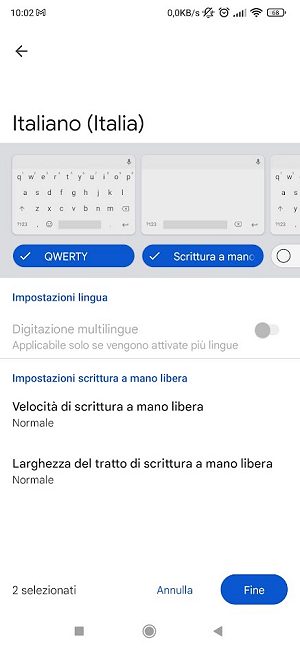
Tornando alla tastiera Gboard per l’inserimento del testo e tenendo premuto sulla barra spaziatrice per qualche istante è possibile scegliere l’opzione Italiano (Italia) Scrittura a mano libera.
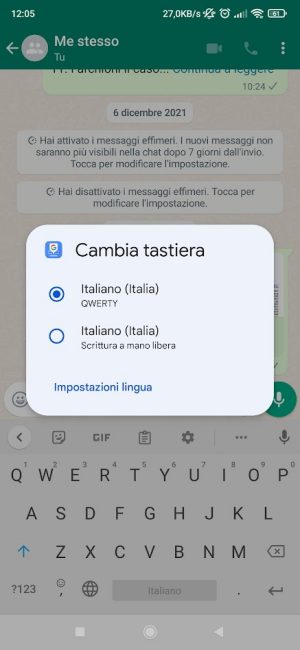
Così facendo comparirà un’ampia area a sfondo grigio entro la quale si possono inserire le parole da scrivere utilizzando la propria grafia.
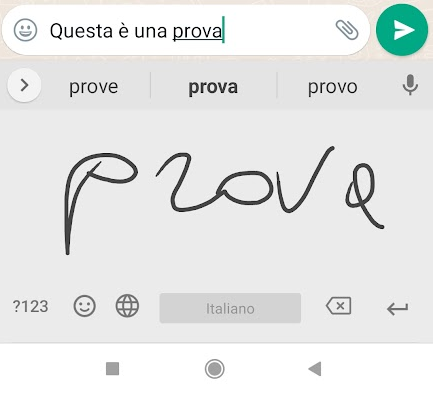
Come alternativa alla pressione della barra spaziatrice, si può toccare l’icona raffigurante un piccolo globo (a sinistra della barra spaziatrice) per passare dall’una all’altra modalità di scrittura.
/https://www.ilsoftware.it/app/uploads/2023/05/img_12113.jpg)
/https://www.ilsoftware.it/app/uploads/2023/12/2-59.jpg)
/https://www.ilsoftware.it/app/uploads/2025/03/ILSOFTWARE-1.jpg)
/https://www.ilsoftware.it/app/uploads/2024/08/google-pixel-9-novita.jpg)
/https://www.ilsoftware.it/app/uploads/2025/06/gemini-whatsapp-7-luglio-2025.jpg)